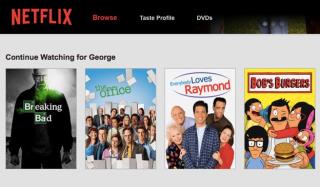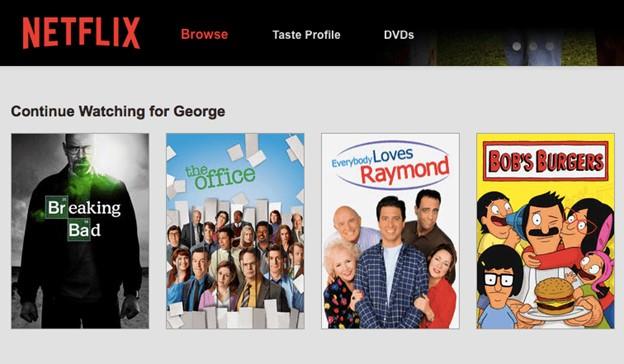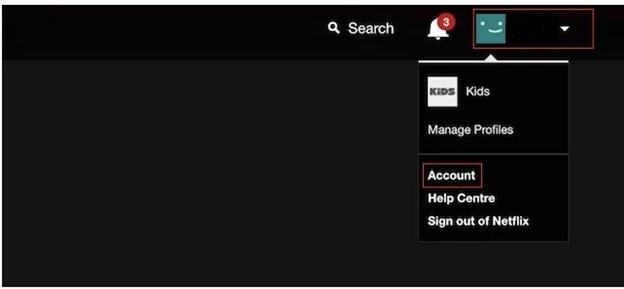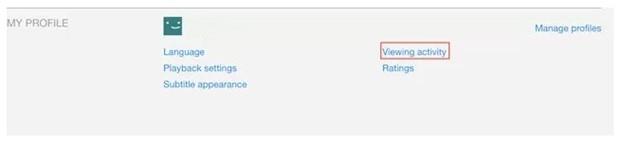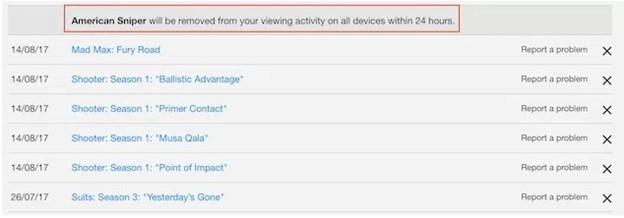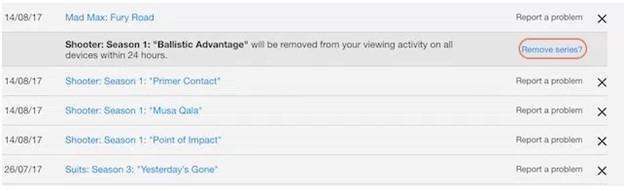Netflix is een populaire streamingdienst waarmee je een breed scala aan tv-programma's, films, documentaires en meer kunt bekijken op elk apparaat met internetverbinding. U kunt onbeperkt genieten van hun inhoud zonder tussendoor reclame te hoeven kijken. Hoewel al dergelijke faciliteiten een prijs hebben, die niet zo hoog is als je rekening houdt met hun diensten. Het Netflix-lidmaatschap is een maandelijks abonnement dat ingaat op de datum waarop u zich aanmeldt en betaalt. U bent ook niet gebonden aan een contract, annuleringskosten of enige verplichting.
Moet lezen: Netflix-films en -shows downloaden op smartphone
Afgezien van services, is Netflix populair vanwege de functies die zijn geïntroduceerd in mobiele en pc-applicaties. De Netflix-app is niet alleen gebruiksvriendelijk, maar houdt ook je kijktijden bij, zodat je je inhoud kunt hervatten vanaf het punt waar je was gebleven. Ga gewoon naar het gedeelte "Doorgaan met kijken" en zoek wat je aan het kijken was en hervat met een tik.
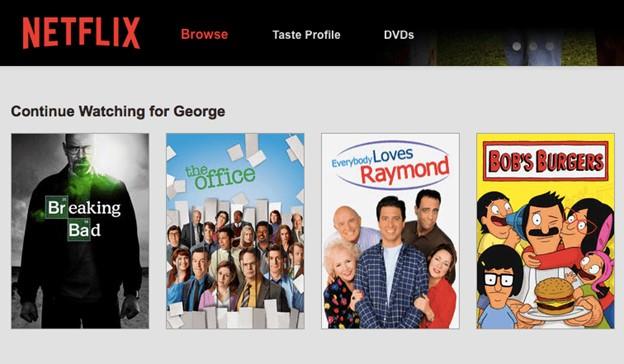
Omdat deze functie een zegen is voor mensen die graag dingen onderweg bekijken, voegt het ook een probleem toe in de Netflix-app en webapplicatie. Het probleem is dat je dezelfde inhoud in 'Ga door met het bekijken van items', zelfs als je het al hebt voltooid. Het slaat ook de shows op die je was begonnen maar niet goed vond en verliet. Soms wilt u niet dat anderen naar uw kijklijst kijken en wilt u programma's en films verwijderen uit het gedeelte Doorgaan met kijken. Vandaag gaan we er ons hoofd omheen draaien en leren hoe je items op Netflix kunt blijven bekijken:
- Start de browser en log in op uw Netflix-account. Klik nu op de vervolgkeuzemenuknop in de rechterbovenhoek van de pagina.
2. Klik op de knop "Account" om de pagina met accountinstellingen te openen.
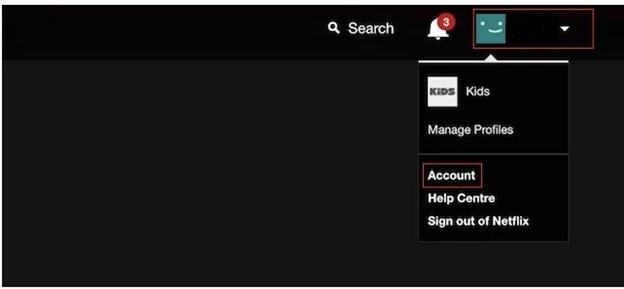
- Scroll op de accountpagina naar beneden en zoek het gedeelte 'MIJN PROFIEL' en klik op 'Bekijkactiviteit'.
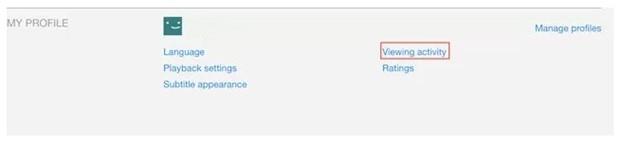
- Eenmaal daar kun je een logboek zien van al je kijkgeschiedenis. Als u een item uit de lijst Doorgaan met kijken wilt verwijderen, klikt u op de 'X' aan de rechterkant van de naam van het item.
- Zodra u op de 'X' klikt, wordt de specifieke inhoud verwijderd uit uw lijst Doorgaan met kijken.
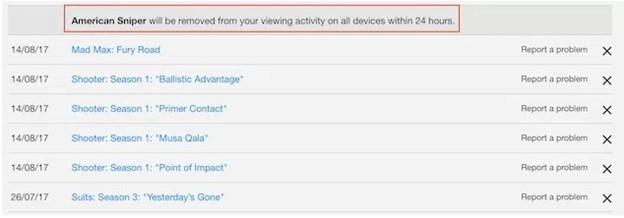
- Als je een complete serie uit de lijst wilt verwijderen, klik dan op de 'X' naast een van de afleveringen. De specifieke aflevering wordt uit de lijst verwijderd. Wanneer je echter op de 'X' klikt, geeft Netflix je een optie om de hele serie uit de lijst Doorgaan met kijken te verwijderen , zoals op de afbeelding te zien is.
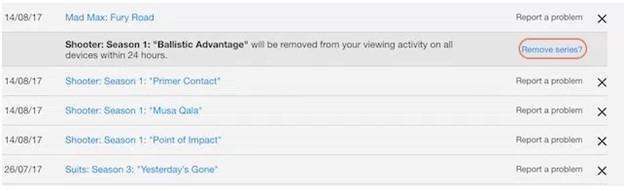
- Zodra u op de knop "Remove Series" klikt, wordt de volledige serie verwijderd uit de lijst Doorgaan met kijken. Deze functie is een echte opluchting die u verlost van het handmatige werk van het verwijderen van één tegelijk.
Moet lezen: Hoe u uw Netflix-account kunt beveiligen met een pincode
Nu u weet hoe u items uit de lijst Doorgaan met kijken kunt verwijderen, zou u dit zelf moeten kunnen verwijderen. Het zal inderdaad uw privacy beschermen en u bevrijden van ongewenste inhoud in de lijst.